【AI制作立体字教程】教你如何打造炫酷立体字!
许多同学会在网站看到很多酷炫的立体字体设计,如下:(图片来自于dribbble)酷炫屌炸天有木有?同学们一定认为需要掌握3D软件才能实现吧,其实不然!接下来老师给大家带来一篇AI制作立体字教程,手把手教你如何打造炫酷立体字!


以下是我们今天要带练的案例效果:

Step01:打开AI软件,新建画布后我们选择字符面板,这里老师用的是我的姓名。同学们在制作的时候也可以用你的花名或者都可以。
下面这个图
它像那个面
又细它又长
↓↓↓

选用一款你需要制作3D效果的字体,这里所选用的字体是“思源黑体”、Bold
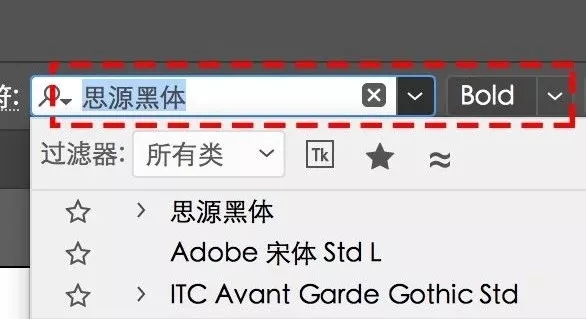
字体太多,只展示部分
Step02:根据实际情况将文字放到合适大小,因为案例中文字有断面的效果这里实际上是在做三维效果前给文字做的断面。那么字体要断面就需要将字体由文本转为形状:文字——创建轮廓
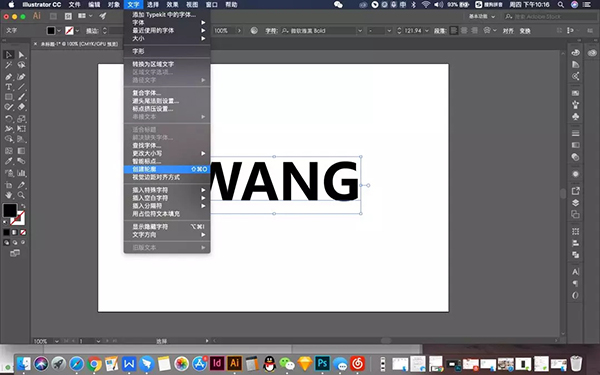
要分割我们需要画一根直线,直线粗细在属性面板修改。(根据实际情况修改直线粗细)

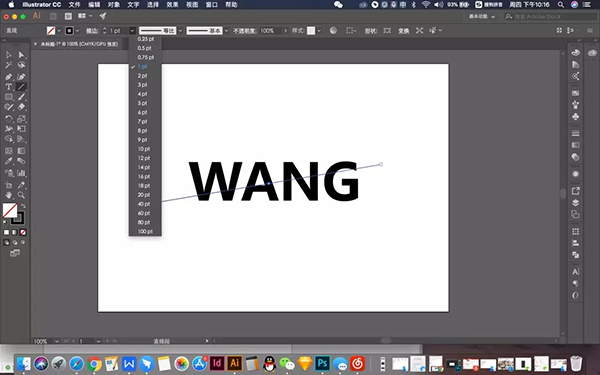
Step03:我们还需要将直线转为面,选择这条直线,对象——创建轮廓,如下:
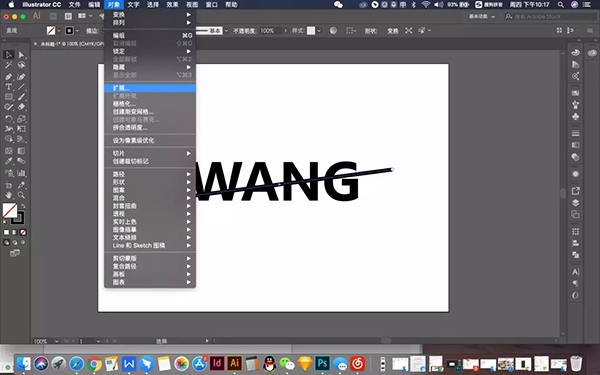
Step04:将扩展后的直线减去下方的wang,这里我们要用到“路经查找器”
窗口——路经查找器——分割
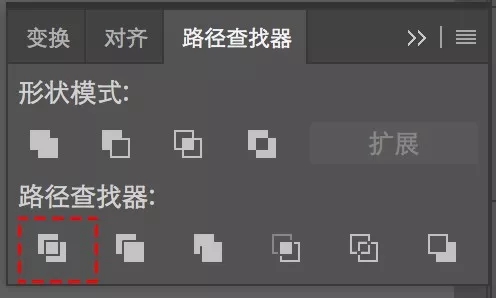
分割后,双击进入内容,进入图层内,将直线面删除
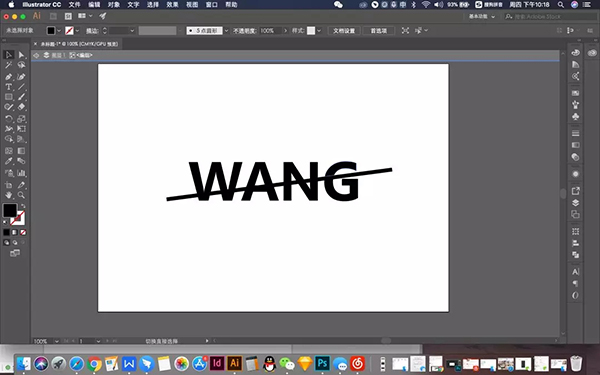
这时候我们的准备工作基本就做好了,大家可以给你的形状添加一个颜色了。
Step05: 接下来我们开始制作最为重要的一个步骤,添加立体效果。
效果——3D——凸出与斜角
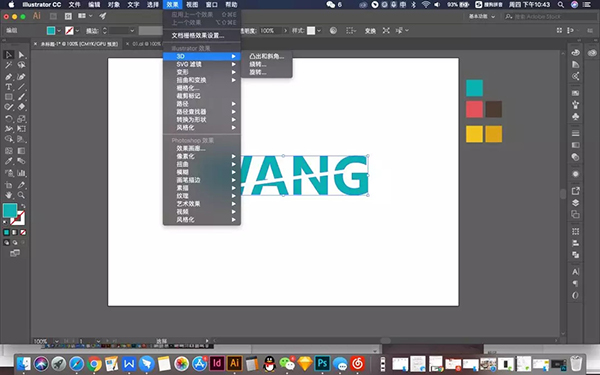

界面会弹出此框,大家需要注意一下几个位置
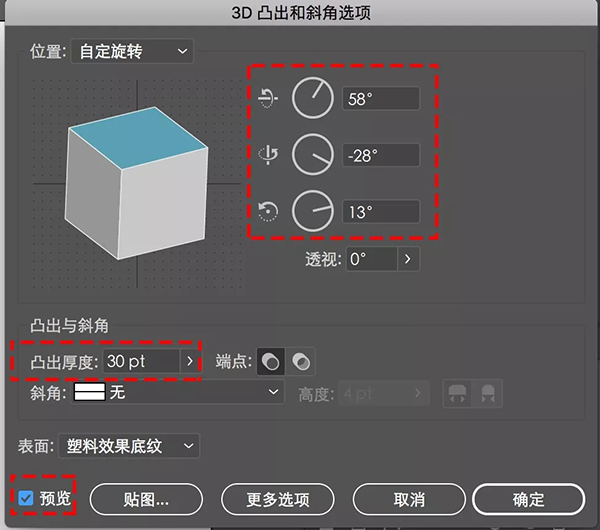
字体角度参数如上:这些角度都将影响文字立体效果的呈现,大家可以随意调动不同的参数来看看立体字体呈现的效果。
各位小伙伴们需要注意:
1、参数下方有一个“凸出厚度”,点击会有参数的调整,此数据将影响字体厚度的变化
2、左下的预览需要勾选才能显示出参数的效果
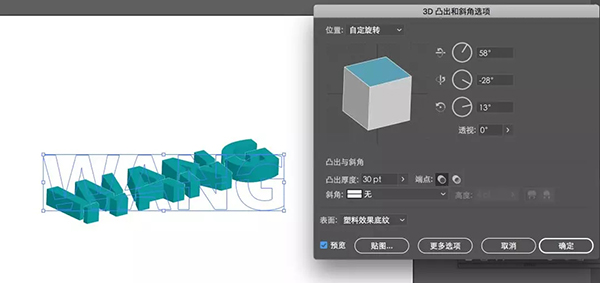
Step06: 立体字体就做好了,我们给自己做一些字体变化吧。
由于最终效果字体是有明暗关系,这时候我们需要将文字进行扩展后并取消编组知道我们可以单独选择每一个单独的面体为止。如下:
对象——扩展外观
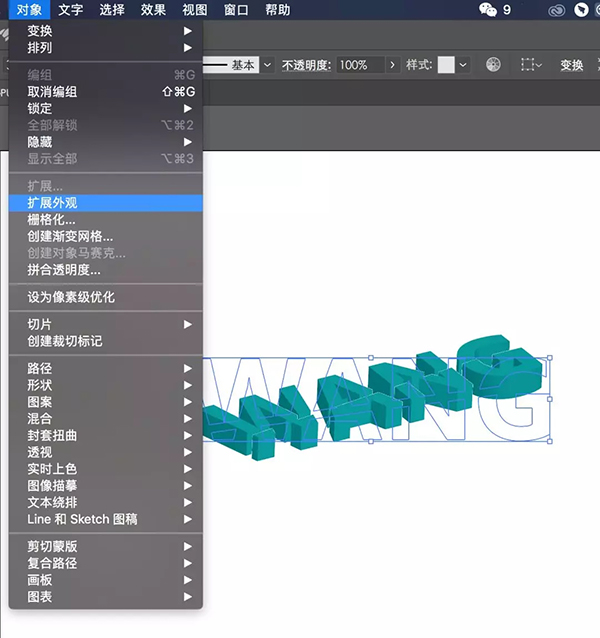
选择扩展后的字体——鼠标右键——取消编组,在单独选择每一个字母再次取消编组
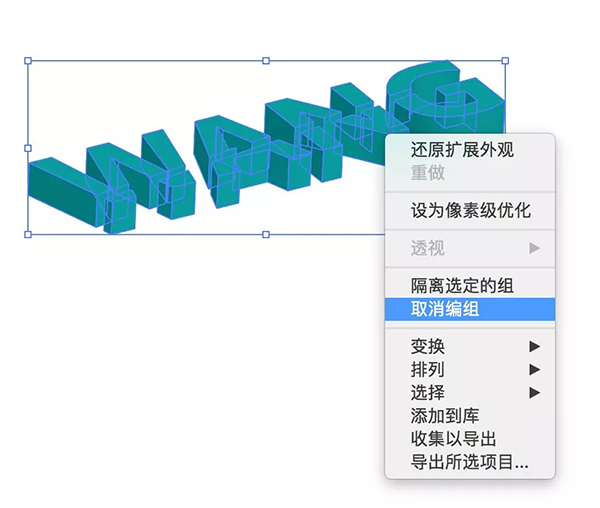
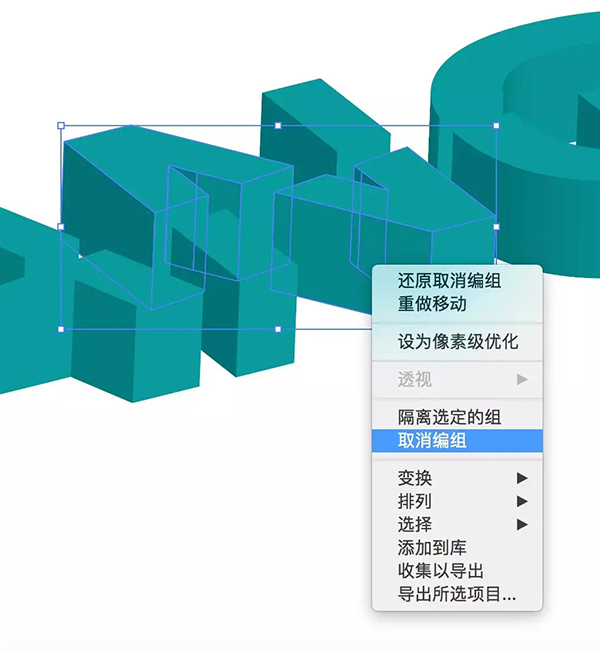
Step07: 最后给每个字体添加不同的颜色色块,描边、适当的装饰元素。

好的大家可以开启外挂模式,开始打造专属你自己的立体字体了。比心
原创: 山泊兄
来源:UI设计师之家
热门课程
专业讲师指导 快速摆脱技能困惑相关文章
多种教程 总有一个适合自己专业问题咨询
你担心的问题,火星帮你解答-
为给新片造势,迪士尼这次豁出去了,拿出压箱底的一众经典IP,开启了梦幻联动朱迪和尼克奉命潜入偏远地带卧底调查 截至11月24日......
-
此前Q2问答环节,邹涛曾将《解限机》首发失利归结于“商业化保守”和“灰产猖獗”,导致预想设计与实际游玩效果偏差大,且表示该游戏......
-
2025 Google Play年度游戏颁奖:洞察移动游戏新趋势
玩家无需四处收集实体卡,轻点屏幕就能开启惊喜开包之旅,享受收集与对战乐趣库洛游戏的《鸣潮》斩获“最佳持续运营游戏”大奖,这不仅......
-
说明:文中所有的配图均来源于网络 在人们的常规认知里,游戏引擎领域的两大巨头似乎更倾向于在各自赛道上激烈竞争,然而,只要时间足......
-
在行政服务优化层面,办法提出压缩国产网络游戏审核周期,在朝阳、海淀等重点区将审批纳入综合窗口;完善版权服务机制,将游戏素材著作......
-
未毕业先就业、组团入职、扎堆拿offer...这种好事,再多来一打!
众所周知,火星有完善的就业推荐服务图为火星校园招聘会现场对火星同学们来说,金三银四、金九银十并不是找工作的唯一良机火星时代教育......

 火星网校
火星网校















